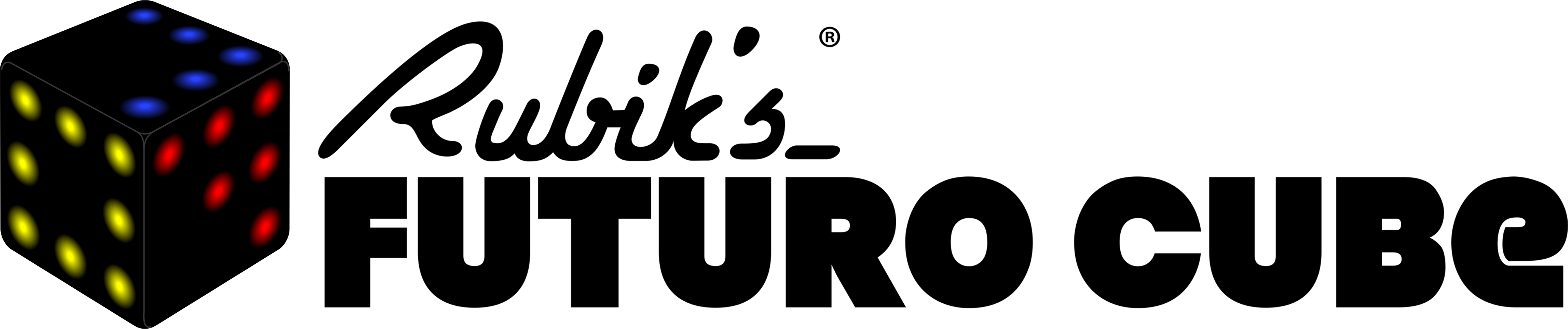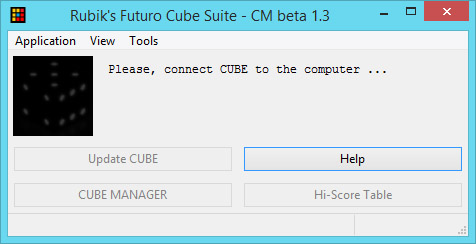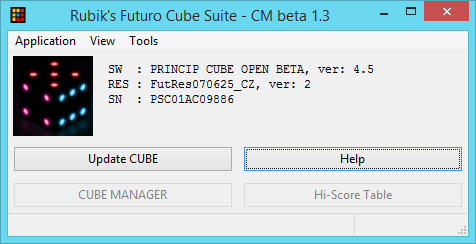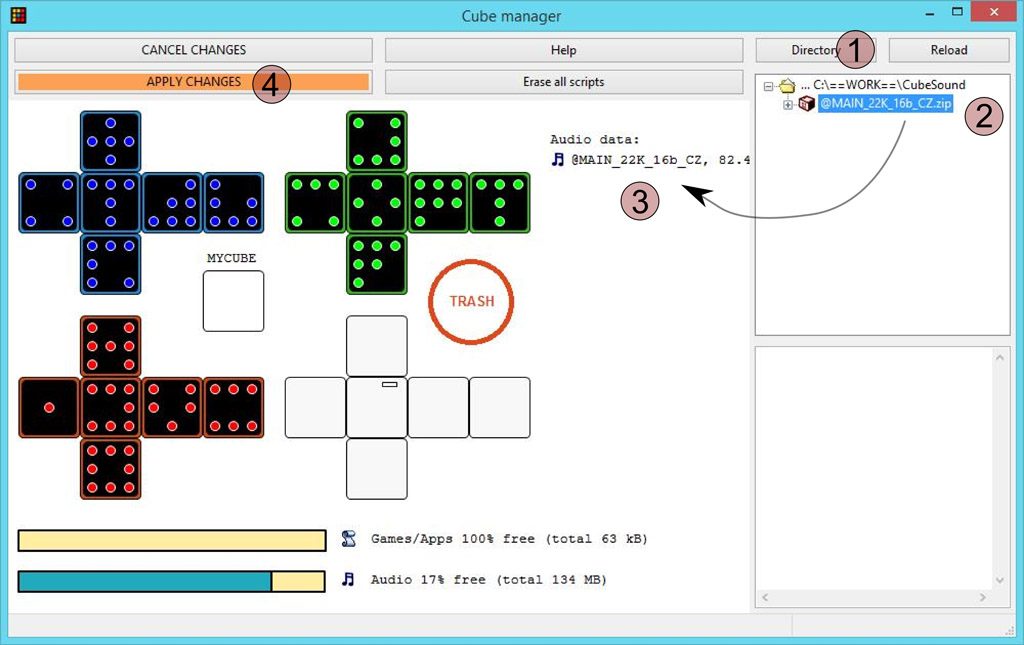Jak aktualizovat Rubik’s Futuro Cube
- K aktualizacím slouží program, který se jmenuje Rubik’s Futuro Cube Suite, zkráceně RFCSuite. Nejaktuálnější verzi včetně FW (firmware) pro kostku, naleznete na stránkách podpory. Vyberte si verzi RFCSuite podle operačního systému, program nainstalujte a spusťte. Pokud kostku nemáte připojenou, měla by se vám po jeho spuštění objevit následující obrazovka:
- Připojte kostku pomocí USB kabelu a RFCSuite by měla po chvíli zobrazit některé informace, jako sériové číslo, verze SW a jméno hlavního zvukového souboru (RES – resources):
Pokud kostka s programem nekomunikuje, je něco špatně. Můžete zkusit několik věcí, jako vysunout/zasunout USB kabel, zkusit jiný, zkusit jiný počítač a podobně. Pokud to nepomůže kontaktujte nás s prosbou o pomoc.
- Dále stiskněte tlačítko Update CUBE a vyberte soubor s aktuálním FW (například cubeFW5.3), který jste předtím stáhli.
- Kostička by se teď měla sama aktualizovat.
- Je možné, že předchozí verze FW byla o hodně starší a po aktualizaci Vás RFCSuite upozorní, že musíte nahrát znovu všechna zvuková data v novém formátu:
Aktualizace zvukových dat
- Nejprve si musíte baliček se zvukovými daty stáhnout, odkaz najdete na stránce podpory, vyberete si jazyk plus kvalitu zvuku. Získáte soubor s příponou zip, například @MAIN_22K_16b_CZ.zip. Tento soubor nerozbalujte a uložte si ho na místo, kde jej snadno později najdete.
- Spusťte CUBE MANAGER pomocí tlačítka.
- Pomocí tlačítka DIRECTORY vyberte adresář, kde jste si uložili zvuková data, chvíli počkejte než se data načtou.
- Přetáhněte soubor s ikonkou na levou část s mapou kostky a stiskněte APPLY CHANGES
- Bude to chvíli trvat, ale do kostičky se nahrají nové zvuky v novém formátu.
- Až operace skončí, bude kostka připravena a Vy jste se dokonce seznámili a zvládli první použití CUBE MANAGERU. Gratulujeme.